рефераты конспекты курсовые дипломные лекции шпоры
- Раздел Компьютеры
- /
- Архивирование базы
Реферат Курсовая Конспект
Архивирование базы
Архивирование базы - раздел Компьютеры, Связка: Windows 2003 Server + Сервер терминалов + 1C Предприятие 7 Последним Этапом Является Настройка Резервного Копирования Баз. Для Этого В К...
Последним этапом является настройка резервного копирования баз. Для этого в корне диска создаём папку Backup.
- Заходим в её свойства, затем в "Security", затем в "Advanced".
- Снимаем галочку, отвечающую за наследование прав с корня диска, при этом копируем права.
- Удаляем права группы Users - нечего никому там лазить.
- В папку кладём два файла. Первый файл - arc.bat следующего содержимого:
----------------------------------------------<cut>----------------
@ECHO OFF
SET PREFIX=%1
SET BAZA=%2
SET FOLDER=%DATE%
cd C:BACKUP
mkdir "%FOLDER%"
cd "%FOLDER%"
del /F /Q %PREFIX%.RAR
del /F /Q %PREFIX%.LOG
ECHO Begin: %DATE% %TIME% > %PREFIX%.LOG
"C:Program FilesWinRarWINRAR.EXE" a -m5 -ep -dh -ilog%PREFIX%.LOG -inul
%PREFIX%.RAR C:1sbdb.adm%BAZA%*.DBF
"C:Program FilesWinRarWINRAR.EXE" a -m5 -ep -dh -ilog%PREFIX%.LOG -inul
%PREFIX%.RAR C:1sbdb.adm%BAZA%1CV7.DD
"C:Program FilesWinRarWINRAR.EXE" a -m5 -ep -dh -ilog%PREFIX%.LOG -inul
%PREFIX%.RAR C:1sbdb.adm%BAZA%1CV7.MD
"C:Program FilesWinRarWINRAR.EXE" a -m5 -ep -dh -ilog%PREFIX%.LOG -inul
%PREFIX%.RAR C:1sbdb.adm%BAZA%1CV7.ORD
"C:Program FilesWinRarWINRAR.EXE" a -m5 -ep -dh -ilog%PREFIX%.LOG -inul
%PREFIX%.RAR C:1sbdb.adm%BAZA%1CV7.SPL
"C:Program FilesWinRarWINRAR.EXE" a -m5 -ep -dh -ilog%PREFIX%.LOG -inul
%PREFIX%.RAR C:1sbdb.adm%BAZA%1CV7FLT.LST
"C:Program FilesWinRarWINRAR.EXE" a -m5 -ep -dh -ilog%PREFIX%.LOG -inul
-apUSRDEF %PREFIX%.RAR C:1sbdb.adm%BAZA%USRDEFUSERS.USR
ECHO. >> %PREFIX%.LOG
ECHO. >> %PREFIX%.LOG
ECHO End: %DATE% %TIME% >> %PREFIX%.LOG
cd C:BACKUP
----------------------------------------------<cut>----------------
Как видно, этот файл должен запускаться с двумя параметрами. Первый: префикс - краткое имя базы, которое войдёт в основу имени архива. Второй параметр - путь к базе относительно папки C:1SBDB.ADM
Arc.bat выполняет следующие операции:
- В каталоге C:BACKUP создаёт папку соответствующую текущей дате.
- В папке создаёт архив %ПРЕФИКС%.RAR, в который запаковывает из базы 1С следующие файлы: *.DBF 1CV7.DD 1CV7.MD 1CV7.ORD 1CV7.SPL 1CV7FLT.LST USRDEFUSERS.USR
- Ошибки, возникнувшие в процессе архивации, записываются в %ПРЕФИКС%.LOG
Второй файл - all.bat
----------------------------------------------<cut>----------------
cd C:BACKUP
call arc.bat BZ1 Baza1
call arc.bat BZ2 Baza2
call arc.bat BZ3 TestBaza3
----------------------------------------------<cut>----------------
Этот файл по-очереди запускает архивацию всех баз. Как видно из примера, путь базы относительно папки C:1SBDB.ADM может состоять из более чем одного файла.
Последняя оставшаяся операция - это добавления нового задания в планировщик. Пуск -> Программы -> Accessories -> System Tools -> Sheduled Tasks
| 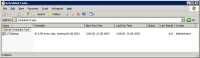
|
– Конец работы –
Эта тема принадлежит разделу:
Связка: Windows 2003 Server + Сервер терминалов + 1C Предприятие 7
На сайте allrefs.net читайте: "Связка: Windows 2003 Server + Сервер терминалов + 1C Предприятие 7"
Если Вам нужно дополнительный материал на эту тему, или Вы не нашли то, что искали, рекомендуем воспользоваться поиском по нашей базе работ: Архивирование базы
Что будем делать с полученным материалом:
Если этот материал оказался полезным ля Вас, Вы можете сохранить его на свою страничку в социальных сетях:
| Твитнуть |
Хотите получать на электронную почту самые свежие новости?







Новости и инфо для студентов